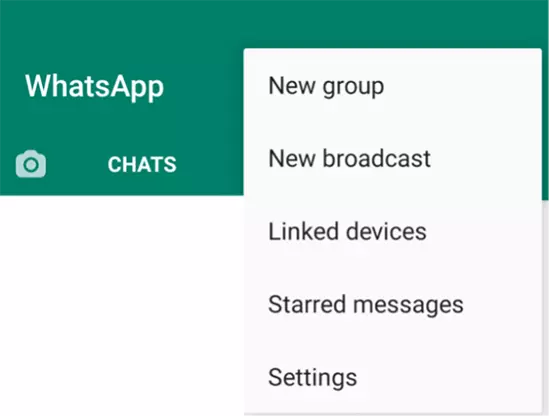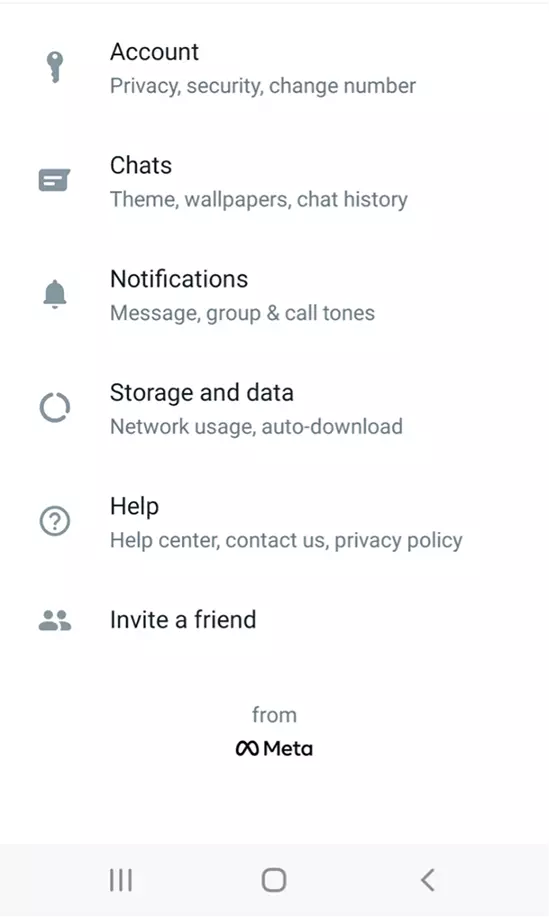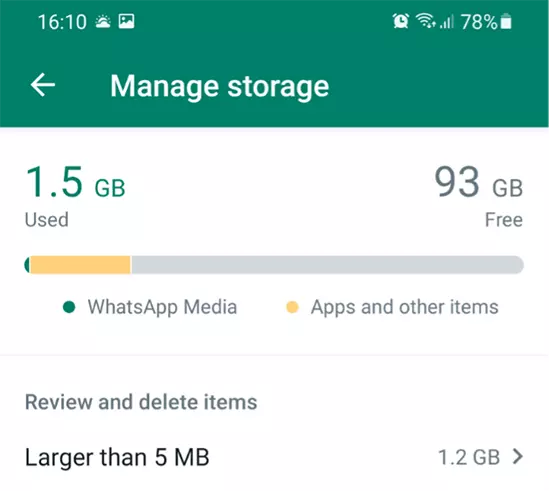Memoria insufficiente su WhatsApp: come liberare spazio?
Se la memoria su WhatsApp è piena, potete semplicemente eliminare dei file dalle impostazioni dell’app. Qui viene mostrato quanto spazio state usando attualmente e come rimuovere i file.
- Certificato SSL Wildcard incluso
- Registrazione di dominio sicura
- Indirizzo e-mail professionale da 2 GB
Guida rapida: liberare spazio di archiviazione su WhatsApp
- Recatevi sulle impostazioni di WhatsApp.
- Fate clic su “Memoria e dati” e poi su “Gestisci memoria”.
- Ordinate, filtrate e cancellate i dati a seconda delle vostre necessità.
La memoria di WhatsApp si riempie velocemente
Chiunque usi frequentemente la popolare app di messaggistica prima o poi si troverà con la memoria di WhatsApp piena. Questo tende ad accadere molto più velocemente quante più foto e video si condividono con gli altri. Fortunatamente, l’app offre una soluzione per svuotare lo spazio di archiviazione tramite le impostazioni. Continuate a leggere per scoprire come procedere su Android e iPhone seguendo le istruzioni passo dopo passo riportate di seguito.
Come svuotare la memoria di WhatsApp su Android
- Selezionate la prima opzione disponibile “Gestisci spazio”.
- È quindi possibile visualizzare quanto spazio di archiviazione è in uso al momento e quanto spazio è ancora libero su WhatsApp.
- Ora avrete diverse opzioni per liberare spazio di archiviazione su WhatsApp. Selezionando “Oltre 5 MB” potrete eliminare i file che occupano molta memoria. L’opzione “Inoltrato molte volte” filtra invece i file che potreste aver inviato o ricevuto su più chat. In alternativa, selezionate una chat specifica dall’elenco per visualizzare i file condivisi.
- Ordinate i file per dimensione o data attraverso l’icona corrispondente.
- A questo punto potrete selezionare singole foto o video o fare clic su “Seleziona tutto” nell’angolo in alto a destra.
Come svuotare la memoria di WhatsApp su iOS
Gli utenti iPhone possono svuotare la memoria di WhatsApp altrettanto facilmente seguendo i seguenti passaggi:
- Avviate l’app e le Impostazioni dal menu di avvio.
- Selezionate “Spazio e dati” seguito da “Gestisci spazio”.
- In alto visualizzerete quanta memoria WhatsApp è attualmente in uso.
- Se volete liberare spazio di archiviazione su WhatsApp, vi basterà selezionare una delle due opzioni disponibili, “Oltre 5 MB”, “Inoltrato molte volte” o selezionare delle singole chat da cui eliminare dati. Sarà anche possibile ordinare i file per dimensione o data.
- Facendo clic sui singoli elementi, scoprite la loro dimensione.
- Se desiderate selezionare più file, dovrete tenere premuto sui file stessi per contrassegnarli con un asterisco. A questo punto avrete la possibilità di eliminare tutti gli oggetti contrassegnati o non contrassegnati.
- Se preferite, invece, eliminare tutti i file dell’archivio WhatsApp, vi basterà fare clic su “Seleziona tutto”.
Eliminare l’intera cronologia delle chat
In alternativa, è possibile eliminare l’intera cronologia delle chat e ripristinare lo spazio di archiviazione su WhatsApp. Per procedere, seguite i seguenti passaggi:
- Per prima cosa aprite la chat corrispondente e fate clic sui tre puntini in alto o sulle Impostazioni all’interno della chat.
- Selezionate “Altro”.
- A questo punto dovreste vedere la voce “Svuota chat”. Selezionate questa opzione e confermate la vostra scelta. Questo vi permetterà di cancellare non solo tutti i file, ma anche tutti i messaggi vocali e di testo.
WhatsApp: liberare lo spazio di archiviazione e ripristinare le funzioni dell’app
È importante liberare lo spazio di archiviazione su WhatsApp prima che sia completamente pieno. Infatti, aspettando troppo a lungo si corre il rischio di esaurire lo spazio di archiviazione e l’app potrebbe smettere di funzionare correttamente. Per evitare questo scenario, l’opzione “Gestisci spazio” vi permette di visualizzare quanto spazio di archiviazione avete a disposizione. Tuttavia, è bene notare che prima di eliminare dei dati per liberare la memoria su WhatsApp, potrete anche archiviarli su un altro dispositivo o sul cloud.
Temete che i vostri dati siano vulnerabili ad attacchi esterni o il vostro spazio di archiviazione su WhatsApp sia troppo limitato? IONOS ha la soluzione giusta per voi! Con MyDefender di IONOS, potrete archiviare file e cronologie di chat in modo sicuro e flessibile. Scegliete uno dei quattro piani disponibili a seconda delle vostre necessità.
- Utilizza al meglio le tue e-mail grazie all'IA (opzionale)
- Indirizzo di posta elettronica personalizzato
- Dominio incluso
- E-mail sicura con protezione antivirus e antispam